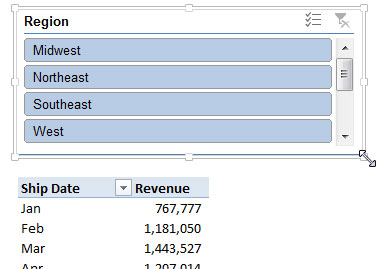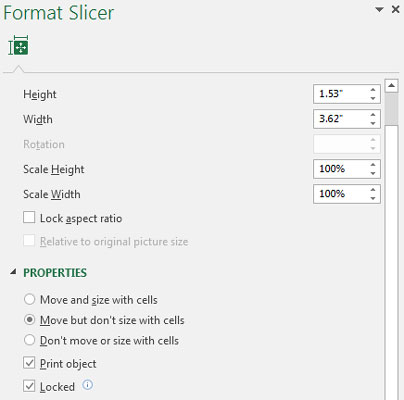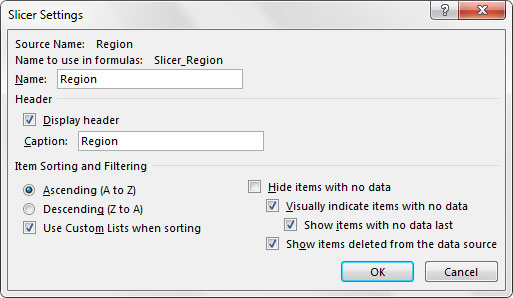Hvis du skal bruke slicers på et Excel-dashbord, bør du gjøre litt formatering for å få slicerne til å matche temaet og layouten til dashbordet. Den følgende diskusjonen dekker noen få formateringsjusteringer du kan gjøre på skjærerne.
Størrelse og plassering av skjæremaskiner
En slicer oppfører seg som et standard Excel-objekt ved at du kan flytte den rundt og justere størrelsen ved å klikke på den og dra posisjonspunktene.
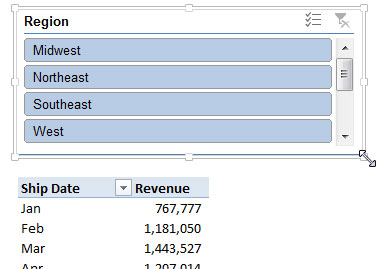
Juster skjæremaskinens størrelse og plassering ved å dra posisjonspunktene.
Du kan også høyreklikke på skjæremaskinen og velge Størrelse og egenskaper fra menyen som vises. Dette henter frem Format Slicer-ruten, som vist, slik at du kan justere størrelsen på sliceren, hvordan sliceren skal oppføre seg når celler flyttes, og om sliceren skal vises på en trykt kopi av dashbordet.
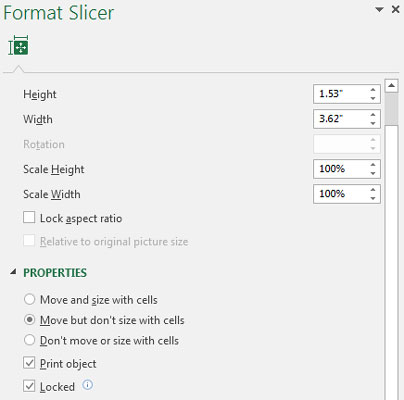
Format Slicer-ruten gir mer kontroll over hvordan sliceren oppfører seg i forhold til regnearket den er på.
Dataelementkolonner i skjærere
Som standard opprettes alle slicer med én kolonne med dataelementer. Du kan endre dette ved å høyreklikke på skjæremaskinen og velge Størrelse og egenskaper fra menyen som vises. Dette får opp Format Slicer-ruten.
Under Posisjon og oppsett-delen kan du spesifisere antall kolonner i sliceren. Justering av tallet til 2, som vist her, tvinger dataelementene til å vises i to kolonner, justering av tallet til 3 tvinger dataelementene til å vises i tre kolonner, og så videre.

Juster egenskapen Antall kolonner for å vise slicerdataelementene i mer enn én kolonne.
Andre skjæreinnstillinger
Ved å høyreklikke på skjæremaskinen og velge Slicer Settings fra menyen som vises, aktiveres dialogboksen Slicer Settings, vist her. Med denne dialogboksen kan du kontrollere utseendet til slicerens overskrift, hvordan elementene i sliceren sorteres og hvordan filtrerte elementer håndteres.
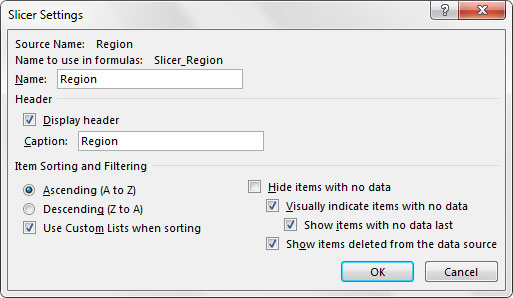
Dialogboksen Slicer Settings.